Sin resumen de edición |
Sin resumen de edición |
||
| Línea 51: | Línea 51: | ||
|<center>Presionando sobre las flechas del teclado podremos mover el personaje. </center> | |<center>Presionando sobre las flechas del teclado podremos mover el personaje. </center> | ||
|- | |- | ||
|<center> | |<center>[[Archivo:TeclaEnter.png|sinmarco]]</center> | ||
|<center>Activa el casillero de chat, una vez activado escribe lo que quieras y utilizá la tecla nuevamente para en viar el mensaje.</center> | |<center>Activa el casillero de chat, una vez activado escribe lo que quieras y utilizá la tecla nuevamente para en viar el mensaje.</center> | ||
|- | |- | ||
Revisión del 02:07 21 dic 2023
🔹¿Qué puedo configurar desde el panel de opciones?
Podrás acceder al panel de opciones desde la interfaz de juego.
En la siguiente tabla detallaremos los aspectos esenciales

|
|
🔹Configurar teclas
Los controles permiten manejar un personaje dentro del juego. El click izquierdo del mouse permite seleccionar objetos del inventario, lanzar hechizos, identificar objetos y personajes en la pantalla de juego, etc.
Mientras que el click derecho sirve para mover objetos dentro del inventario del personaje (sosteniendo el click derecho sobre un objeto lo arrastramos a la ubicación que se quiere) y arrastrar objetos fuera del inventario para tirarlos al piso.
Haciendo click derecho sobre otro personaje veremos una lista con opciones para algunas acciones como "Ignorar", "Invitar party", "Privado", etc.
A continuación se listan las teclas que vienen configuradas por defecto pero las mismas podrán ser modificadas a gusto de cada usuario en el menú de Opciones - Configurar teclas, que abrirá la siguiente ventana:
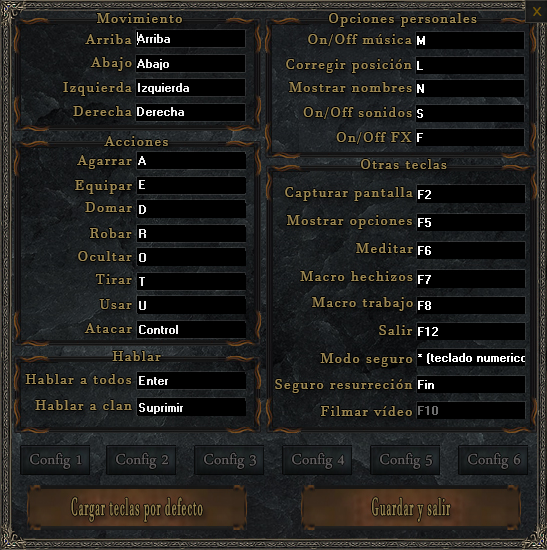
Ejemplo: Pulsa CTRL + 1 (Números arriba de las letras) Para cargar la configuración personalizada numero 1 |